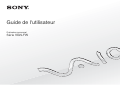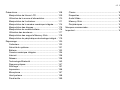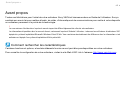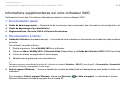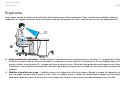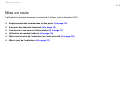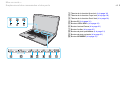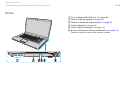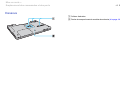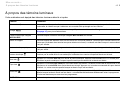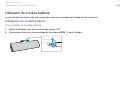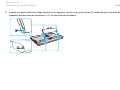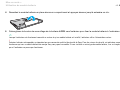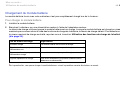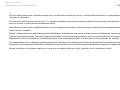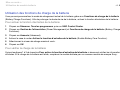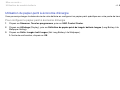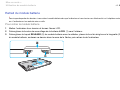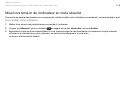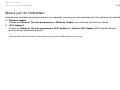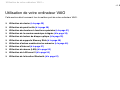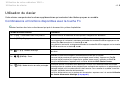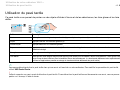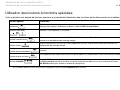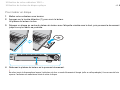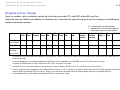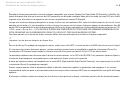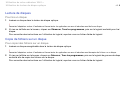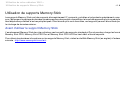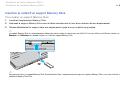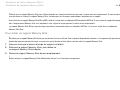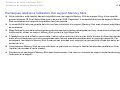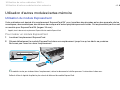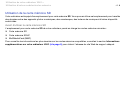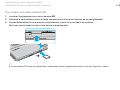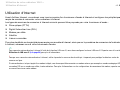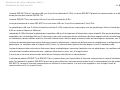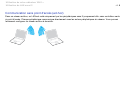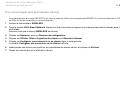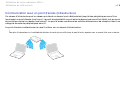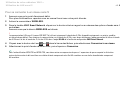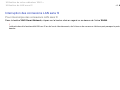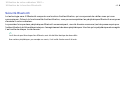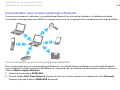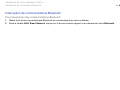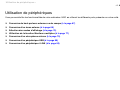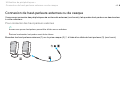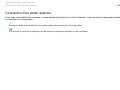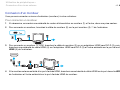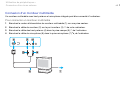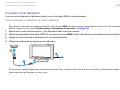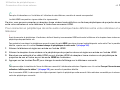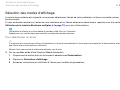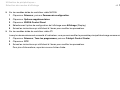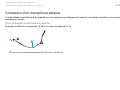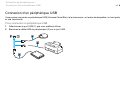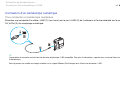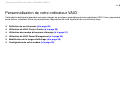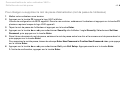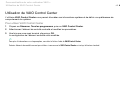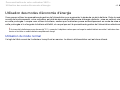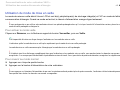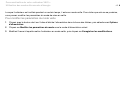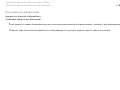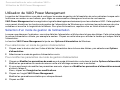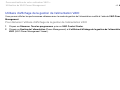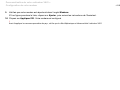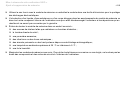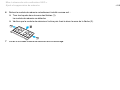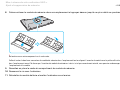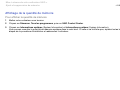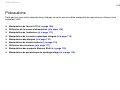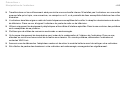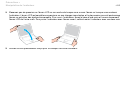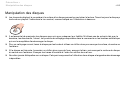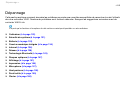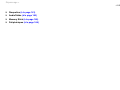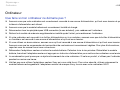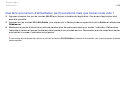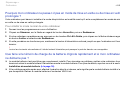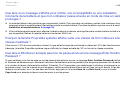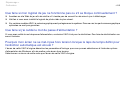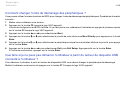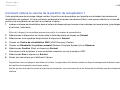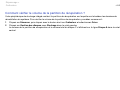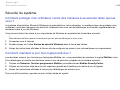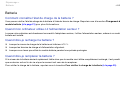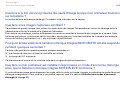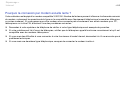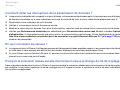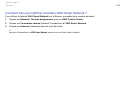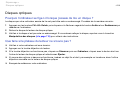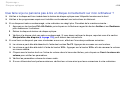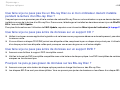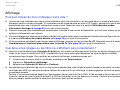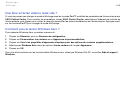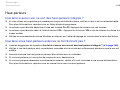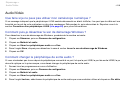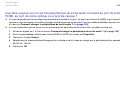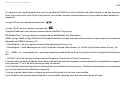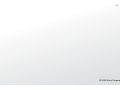Sony VGN-FW46Z Mode d'emploi
- Catégorie
- Des cahiers
- Taper
- Mode d'emploi
Ce manuel convient également à

2
nN
Table des matières
Avant propos....................................................................... 4
Informations supplémentaires sur votre
ordinateur VAIO ............................................................ 5
Ergonomie..................................................................... 7
Mise en route ...................................................................... 9
Emplacement des commandes et des ports ............... 10
À propos des témoins lumineux .................................. 16
Connexion à une source d'alimentation ...................... 17
Utilisation du module batterie...................................... 18
Mise hors tension de l'ordinateur en toute sécurité..... 26
Mise à jour de l'ordinateur........................................... 27
Utilisation de votre ordinateur VAIO ................................. 28
Utilisation du clavier .................................................... 29
Utilisation du pavé tactile ............................................ 30
Utilisation des boutons à fonctions spéciales.............. 31
Utilisation de la caméra numérique intégrée............... 32
Utilisation du lecteur de disque optique ...................... 33
Utilisation de supports Memory Stick .......................... 40
Utilisation d'autres modules/cartes mémoire............... 45
Utilisation d'Internet..................................................... 51
Utilisation du réseau (LAN) ......................................... 53
Utilisation du LAN sans fil ........................................... 54
Utilisation de la fonction Bluetooth .............................. 61
Utilisation de périphériques...............................................66
Connexion de haut-parleurs externes ou
de casque ....................................................................67
Connexion d'un écran externe.....................................68
Sélection des modes d'affichage .................................75
Utilisation de la fonction Moniteurs multiples...............77
Connexion d'un microphone externe ...........................79
Connexion d'un périphérique USB ..............................80
Connexion d'un périphérique i.LINK ............................82
Personnalisation de votre ordinateur VAIO.......................84
Définition du mot de passe ..........................................85
Utilisation de VAIO Control Center ..............................90
Utilisation des modes d'économie d'énergie................91
Utilisation de VAIO Power Management .....................96
Modification de la langue d'affichage...........................98
Configuration de votre modem ....................................99
Mise à niveau de votre ordinateur VAIO .........................101
Ajout et suppression de mémoire ..............................102

3
nN
Précautions..................................................................... 108
Manipulation de l'écran LCD ..................................... 109
Utilisation de la source d'alimentation....................... 110
Manipulation de l'ordinateur ...................................... 111
Manipulation de la caméra numérique intégrée ........ 114
Manipulation des disques.......................................... 115
Manipulation du module batterie ............................... 116
Utilisation des écouteurs ........................................... 117
Manipulation des supports Memory Stick ................. 118
Manipulation du périphérique de stockage intégré ... 119
Dépannage ..................................................................... 120
Ordinateur ................................................................. 122
Sécurité du système.................................................. 131
Batterie...................................................................... 132
Caméra numérique intégrée ..................................... 134
Internet ...................................................................... 136
Réseau...................................................................... 138
Technologie Bluetooth .............................................. 143
Disques optiques....................................................... 147
Affichage ................................................................... 151
Impression................................................................. 156
Microphone ............................................................... 157
Haut-parleurs ............................................................ 158
Pavé tactile................................................................ 159
Clavier .......................................................................160
Disquettes..................................................................161
Audio/Vidéo ...............................................................162
Memory Stick.............................................................165
Périphériques ............................................................166
Marques commerciales ...................................................167
Important .........................................................................169

4
nN
Avant propos >
Avant propos
Toutes nos félicitations pour l'achat de votre ordinateur Sony VAIO
®
et bienvenue dans ce Guide de l'utilisateur. Sony a
combiné son savoir-faire en matière d'audio, de vidéo, d'informatique et de communications pour mettre à votre disposition
un ordinateur personnel à la pointe de la technologie.
!
Les vues externes illustrées dans le présent manuel risquent de différer légèrement de celles de votre ordinateur.
Les informations disponibles dans les manuels fournis, notamment le présent Guide de l'utilisateur, s'adressent aux utilisateurs d'ordinateurs VAIO
équipés du système d'exploitation Microsoft
®
Windows Vista
®
32 bits. Vous constaterez éventuellement des différences dans les informations si votre
ordinateur est équipé d'un système d'exploitation 64 bits préinstallé.
Comment rechercher les caractéristiques
Certaines fonctions et options, et certains éléments fournis ne sont peut-être pas disponibles sur votre ordinateur.
Pour connaître la configuration de votre ordinateur, visitez le site Web VAIO Link à l'adresse http://www.vaio-link.com
.

5
nN
Avant propos >
Informations supplémentaires sur votre ordinateur VAIO
Informations supplémentaires sur votre ordinateur VAIO
Cette section fournit des informations d'assistance relatives à votre ordinateur VAIO.
1. Documentation papier
❑ Guide de démarrage rapide — Présentation de la connexion des composants, des informations de configuration, etc.
❑ Guide de dépannage et de réinstallation
❑ Réglementations, Garantie, EULA et Service d'assistance
2. Documentation à l'écran
❑ Guide de l'utilisateur (le présent manuel) — Fonctions de votre ordinateur et informations sur la résolution des problèmes
courants.
Pour afficher ce guide à l'écran :
1 Double-cliquez sur l'icône Me&My VAIO sur le Bureau.
2 Cliquez sur Menu, Me&My VAIO, J'ai besoin d'aide (I Need Help), puis Guide de l'utilisateur VAIO (VAIO User Guide).
3 Ouvrez le dossier correspondant à votre langue.
4 Sélectionnez le guide que vous souhaitez lire.
Vous pouvez parcourir manuellement les guides de l'utilisateur en accédant à Ordinateur > VAIO (C:) (votre disque C) > Documentation > Documentation
et en ouvrant le dossier correspondant à votre langue.
❑ Aide et support Windows — Source complète de conseils, de didacticiels et d'exemples qui vous aident à utiliser votre
ordinateur.
Pour accéder à Aide et support Windows, cliquez sur Démarrer et Aide et support, ou maintenez la touche
Microsoft Windows enfoncée et appuyez sur la touche F1.

6
nN
Avant propos >
Informations supplémentaires sur votre ordinateur VAIO
3. Sites Web d'assistance
En cas de problème avec l'ordinateur, vous pouvez visiter le site Web VAIO-Link à l'adresse http://www.vaio-link.com pour
trouver des solutions.
Avant de contacter VAIO-Link par téléphone, essayez de résoudre le problème en consultant la documentation imprimée et
non imprimée, et en visitant d'autres sites Web Sony.
❑ Pour plus d'informations sur VAIO et l'appartenance à la communauté VAIO en pleine expansion, visitez le site Web
http://www.club-vaio.com
.
❑ Pour les achats en ligne, visitez le site Web http://www.sonystyle-europe.com
.
❑ Pour d'autres produits Sony, visitez le site Web http://www.sony.net
.
Lorsque vous contactez VAIO-Link par téléphone, soyez prêt à fournir le numéro de série de votre ordinateur VAIO.
Le numéro de série se trouve en bas, sur le panneau arrière ou dans le logement de la batterie de votre ordinateur VAIO.

7
nN
Avant propos >
Ergonomie
Ergonomie
Vous serez amené à utiliser votre ordinateur dans divers types d'environnement. Dans la mesure du possible, essayez
d'observer les règles suivantes, aussi bien dans votre environnement de travail habituel que lors de vos déplacements :
❑ Emplacement de l'ordinateur – Veillez à placer l'ordinateur bien en face de vous pour travailler (1). Lorsque vous utilisez
le clavier, le pavé tactile ou une souris externe, maintenez vos avant-bras à l'horizontale (2) et vos poignets dans une
position neutre et confortable (3). Laissez vos bras le long du corps. Faites de fréquentes pauses lorsque vous utilisez
l'ordinateur. Une utilisation excessive de l'ordinateur peut fatiguer les yeux et provoquer la contraction des muscles et des
tendons.
❑ Mobilier et position du corps – Installez-vous sur un siège muni d'un bon dossier. Réglez le niveau du siège de sorte
que vos pieds reposent bien à plat sur le sol. Pour un meilleur confort, utilisez un repose-pied. Asseyez-vous de façon
détendue, tenez-vous droit et évitez de vous courber vers l'avant ou de vous incliner excessivement vers l'arrière.

8
nN
Avant propos >
Ergonomie
❑ Inclinaison de l'écran – Modifiez l'inclinaison de l'écran jusqu'à ce que vous trouviez la position qui vous convient le
mieux. Une orientation optimale de l'écran réduit la fatigue oculaire et musculaire. N'oubliez pas de régler également le
niveau de luminosité de votre écran.
❑ Éclairage – Choisissez un emplacement où les fenêtres et l'éclairage ne produisent pas de reflets sur l'écran. Utilisez un
éclairage indirect pour éviter la formation de points lumineux sur l'écran. Vous travaillerez plus confortablement et plus
vite sous un bon éclairage.
❑ Positionnement d'un écran externe – Un écran externe doit être placé à une distance confortable pour les yeux.
Assurez-vous que l'écran se trouve au niveau des yeux ou légèrement en dessous lorsque vous êtes assis devant le
moniteur.

9
nN
Mise en route >
Mise en route
Cette section explique comment commencer à utiliser votre ordinateur VAIO.
❑ Emplacement des commandes et des ports (à la page 10)
❑ À propos des témoins lumineux (à la page 16)
❑ Connexion à une source d'alimentation (à la page 17)
❑ Utilisation du module batterie (à la page 18)
❑ Mise hors tension de l'ordinateur en toute sécurité (à la page 26)
❑ Mise à jour de l'ordinateur (à la page 27)

10
nN
Mise en route >
Emplacement des commandes et des ports
Emplacement des commandes et des ports
Prenez quelques minutes pour identifier les commandes et les ports illustrés dans les pages suivantes.
Avant
A Caméra MOTION EYE intégrée (à la page 32)
B Témoin de la caméra numérique intégrée MOTION EYE
(à la page 16)
C Microphone intégré (monophonique)
D Écran LCD (à la page 109)
E Haut-parleurs intégrés (stéréo)
F Clavier (à la page 29)
G Pavé tactile (à la page 30)
H Indicateur de charge (à la page 16)
I Témoin du lecteur de disque (à la page 16)
J Commutateur WIRELESS (à la page 54)
K Témoin WIRELESS (à la page 16)
L Témoin d'accès au support (à la page 16)
M Emplacement de carte mémoire SD (à la page 47)
N Emplacement du support Memory Stick
*
(à la page 40)
O Prise casque (à la page 67)
P Prise microphone (à la page 79)
* Votre ordinateur prend en charge les supports Memory Stick standard et les
supports Memory Stick Duo.

11
nN
Mise en route >
Emplacement des commandes et des ports
A Témoin de la fonction Num lock (à la page 16)
B Témoin de la fonction Caps lock (à la page 16)
C Témoin de la fonction Scroll lock (à la page 16)
D Bouton S1 (à la page 31)
E Boutons VOL-/VOL+ (à la page 31)
F Bouton Lecture/Pause (à la page 31)
G Bouton Arrêter (à la page 31)
H Bouton de piste précédente (à la page 31)
I Bouton de piste suivante (à la page 31)
J Bouton AV MODE (à la page 31)

13
nN
Mise en route >
Emplacement des commandes et des ports
Droite
A Ports Hi-Speed USB (USB 2.0)
*
(à la page 80)
B Lecteur de disque optique (à la page 33)
C Témoin du lecteur de disque optique (à la page 16)
D Touche d'éjection (à la page 33)
E Orifice d'éjection manuelle (à la page 147)
F Bouton d'alimentation/Témoin d'alimentation (à la page 16)
* Prennent en charge les vitesses faible, moyenne et rapide.

14
nN
Mise en route >
Emplacement des commandes et des ports
Gauche
A Port DC IN (à la page 17)
B Emplacement de sécurité
C Orifice d'aération
D Port réseau (Ethernet) (à la page 53)
E Port modem (à la page 51)
F Port moniteur (à la page 68)
G Port de sortie HDMI (à la page 69), (à la page 72)
H Port i.LINK 4 broches (S400) (à la page 82)
I Emplacement ExpressCard/34 (à la page 45)

16
nN
Mise en route >
À propos des témoins lumineux
À propos des témoins lumineux
Votre ordinateur est équipé des témoins lumineux décrits ci-après.
Témoin Fonctions
Alimentation 1 S'allume en vert lorsque l'ordinateur est sous tension, clignote lentement en orange lorsque l'ordinateur est en
mode veille, et s'éteint lorsque l'ordinateur est en mode veille prolongée ou hors tension.
Charge
S'allume lorsque le module batterie est en charge. Reportez-vous à la section Chargement du module batterie
(à la page 21) pour plus d'informations.
Caméra numérique intégrée
MOTION EYE
S'allume lorsque la caméra numérique intégrée MOTION EYE est utilisée.
Accès au support S'allume lorsque des données sont lues ou écrites sur une carte mémoire. (N'activez pas le mode veille ou ne
mettez pas l'ordinateur hors tension lorsque ce témoin est allumé.) Le témoin est éteint lorsque la carte mémoire
n'est pas utilisée.
Lecteur de disque optique S'allume lorsque le lecteur lit ou grave des données. Le témoin est éteint lorsque le support de disque optique
n'est pas utilisé.
Lecteur de disque
S'allume lorsque le périphérique de stockage intégré ou le lecteur de disque optique lit ou écrit des données.
N'activez pas le mode veille ou ne mettez pas l'ordinateur hors tension lorsque ce témoin est allumé.
Num lock
Appuyez sur la touche Num Lk pour activer le pavé numérique. Appuyez une seconde fois sur la touche pour
désactiver le pavé numérique. Lorsque le pavé numérique est désactivé, le témoin est éteint.
Caps lock
Appuyez sur la touche Caps Lock pour saisir des lettres majuscules. Les lettres s'inscrivent en minuscules si vous
appuyez sur la touche Shift alors que le témoin est allumé. Appuyez sur la touche une seconde fois pour éteindre
le témoin. La saisie normale reprend lorsque le témoin Caps lock est éteint.
Scroll lock
Appuyez sur les touches Fn+Scr Lk pour modifier la façon dont vous faites défiler l'affichage. Le défilement normal
reprend lorsque le témoin Scroll lock est éteint. La touche Scr Lk fonctionne différemment selon le programme
utilisé et ne fonctionne pas avec tous les programmes.
WIRELESS S'allume lorsqu'une ou plusieurs options sans fil sont activées.

17
nN
Mise en route >
Connexion à une source d'alimentation
Connexion à une source d'alimentation
Pour alimenter votre ordinateur, vous pouvez utiliser soit un adaptateur secteur, soit un module batterie rechargeable.
Utilisation de l'adaptateur secteur
N'utilisez l'ordinateur qu'avec l'adaptateur secteur fourni.
Pour utiliser l'adaptateur secteur
1 Branchez l'une des extrémités du cordon d'alimentation (1) sur l'adaptateur secteur (3).
2 Insérez l'autre extrémité dans une prise secteur (2).
3 Branchez le câble connecté à l'adaptateur secteur (3) sur le port DC IN (4) de l'ordinateur.
!
La forme du connecteur DC In varie selon l'adaptateur secteur.
Pour déconnecter complètement l'ordinateur de l'alimentation secteur, débranchez l'adaptateur secteur.
Veillez à ce que la prise secteur soit facile d'accès.
Si l'ordinateur doit rester inutilisé pendant une période prolongée, mettez-le en mode de mise en veille prolongée. Reportez-vous à la section Mode de
mise en veille prolongée (à la page 94).

18
nN
Mise en route >
Utilisation du module batterie
Utilisation du module batterie
Le module batterie fourni avec votre ordinateur n'est pas complètement chargé lors de la livraison.
Installation du module batterie
Pour installer le module batterie
1 Mettez l'ordinateur hors tension et fermez l'écran LCD.
2 Faites glisser le bouton de verrouillage de la batterie LOCK (1) vers l'intérieur.

20
nN
Mise en route >
Utilisation du module batterie
4 Remettez le module batterie en place dans son compartiment et appuyez dessus jusqu'à entendre un clic.
5 Faites glisser le bouton de verrouillage de la batterie LOCK vers l'extérieur pour fixer le module batterie à l'ordinateur.
Lorsque l'ordinateur est directement connecté au secteur et qu'un module batterie est installé, l'ordinateur utilise l'alimentation secteur.
!
Certaines batteries rechargeables ne répondent pas aux normes de qualité et de sécurité de Sony. Pour des raisons de sécurité, cet ordinateur ne peut
fonctionner qu'avec un module batterie de marque Sony conçu pour ce modèle. Si vous installez un autre type de module batterie, il ne se chargera
pas et l'ordinateur ne pourra pas fonctionner.
La page charge ...
La page charge ...
La page charge ...
La page charge ...
La page charge ...
La page charge ...
La page charge ...
La page charge ...
La page charge ...
La page charge ...
La page charge ...
La page charge ...
La page charge ...
La page charge ...
La page charge ...
La page charge ...
La page charge ...
La page charge ...
La page charge ...
La page charge ...
La page charge ...
La page charge ...
La page charge ...
La page charge ...
La page charge ...
La page charge ...
La page charge ...
La page charge ...
La page charge ...
La page charge ...
La page charge ...
La page charge ...
La page charge ...
La page charge ...
La page charge ...
La page charge ...
La page charge ...
La page charge ...
La page charge ...
La page charge ...
La page charge ...
La page charge ...
La page charge ...
La page charge ...
La page charge ...
La page charge ...
La page charge ...
La page charge ...
La page charge ...
La page charge ...
La page charge ...
La page charge ...
La page charge ...
La page charge ...
La page charge ...
La page charge ...
La page charge ...
La page charge ...
La page charge ...
La page charge ...
La page charge ...
La page charge ...
La page charge ...
La page charge ...
La page charge ...
La page charge ...
La page charge ...
La page charge ...
La page charge ...
La page charge ...
La page charge ...
La page charge ...
La page charge ...
La page charge ...
La page charge ...
La page charge ...
La page charge ...
La page charge ...
La page charge ...
La page charge ...
La page charge ...
La page charge ...
La page charge ...
La page charge ...
La page charge ...
La page charge ...
La page charge ...
La page charge ...
La page charge ...
La page charge ...
La page charge ...
La page charge ...
La page charge ...
La page charge ...
La page charge ...
La page charge ...
La page charge ...
La page charge ...
La page charge ...
La page charge ...
La page charge ...
La page charge ...
La page charge ...
La page charge ...
La page charge ...
La page charge ...
La page charge ...
La page charge ...
La page charge ...
La page charge ...
La page charge ...
La page charge ...
La page charge ...
La page charge ...
La page charge ...
La page charge ...
La page charge ...
La page charge ...
La page charge ...
La page charge ...
La page charge ...
La page charge ...
La page charge ...
La page charge ...
La page charge ...
La page charge ...
La page charge ...
La page charge ...
La page charge ...
La page charge ...
La page charge ...
La page charge ...
La page charge ...
La page charge ...
La page charge ...
La page charge ...
La page charge ...
La page charge ...
La page charge ...
La page charge ...
La page charge ...
La page charge ...
La page charge ...
La page charge ...
La page charge ...
La page charge ...
La page charge ...
La page charge ...
La page charge ...
La page charge ...
-
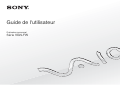 1
1
-
 2
2
-
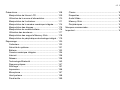 3
3
-
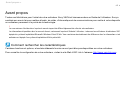 4
4
-
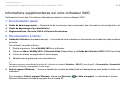 5
5
-
 6
6
-
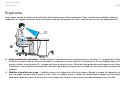 7
7
-
 8
8
-
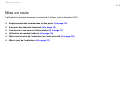 9
9
-
 10
10
-
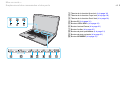 11
11
-
 12
12
-
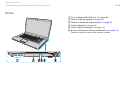 13
13
-
 14
14
-
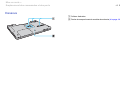 15
15
-
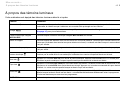 16
16
-
 17
17
-
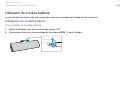 18
18
-
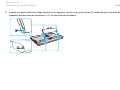 19
19
-
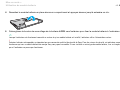 20
20
-
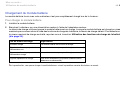 21
21
-
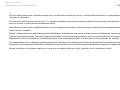 22
22
-
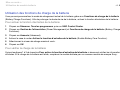 23
23
-
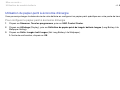 24
24
-
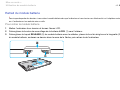 25
25
-
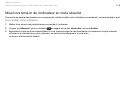 26
26
-
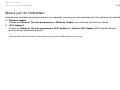 27
27
-
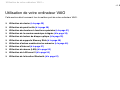 28
28
-
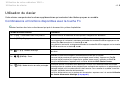 29
29
-
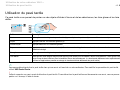 30
30
-
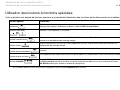 31
31
-
 32
32
-
 33
33
-
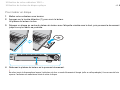 34
34
-
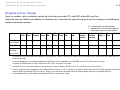 35
35
-
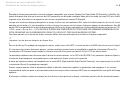 36
36
-
 37
37
-
 38
38
-
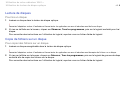 39
39
-
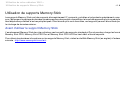 40
40
-
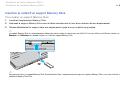 41
41
-
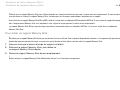 42
42
-
 43
43
-
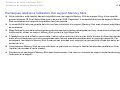 44
44
-
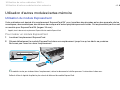 45
45
-
 46
46
-
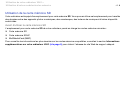 47
47
-
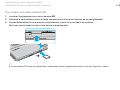 48
48
-
 49
49
-
 50
50
-
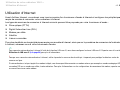 51
51
-
 52
52
-
 53
53
-
 54
54
-
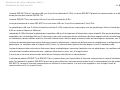 55
55
-
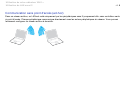 56
56
-
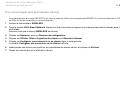 57
57
-
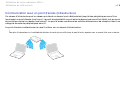 58
58
-
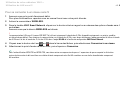 59
59
-
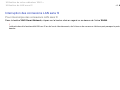 60
60
-
 61
61
-
 62
62
-
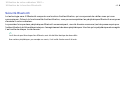 63
63
-
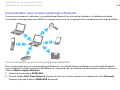 64
64
-
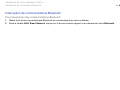 65
65
-
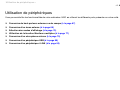 66
66
-
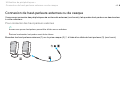 67
67
-
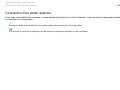 68
68
-
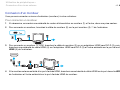 69
69
-
 70
70
-
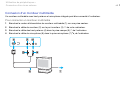 71
71
-
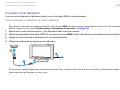 72
72
-
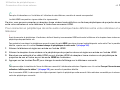 73
73
-
 74
74
-
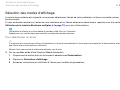 75
75
-
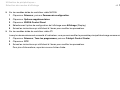 76
76
-
 77
77
-
 78
78
-
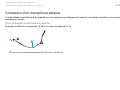 79
79
-
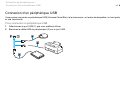 80
80
-
 81
81
-
 82
82
-
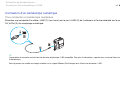 83
83
-
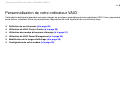 84
84
-
 85
85
-
 86
86
-
 87
87
-
 88
88
-
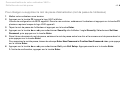 89
89
-
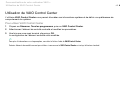 90
90
-
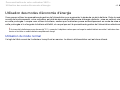 91
91
-
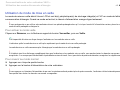 92
92
-
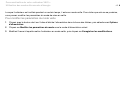 93
93
-
 94
94
-
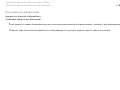 95
95
-
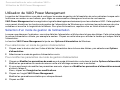 96
96
-
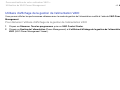 97
97
-
 98
98
-
 99
99
-
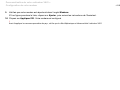 100
100
-
 101
101
-
 102
102
-
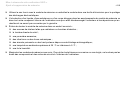 103
103
-
 104
104
-
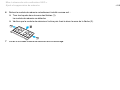 105
105
-
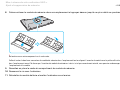 106
106
-
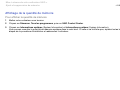 107
107
-
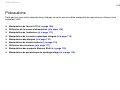 108
108
-
 109
109
-
 110
110
-
 111
111
-
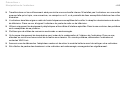 112
112
-
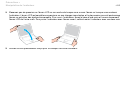 113
113
-
 114
114
-
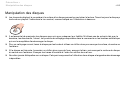 115
115
-
 116
116
-
 117
117
-
 118
118
-
 119
119
-
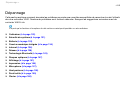 120
120
-
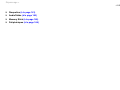 121
121
-
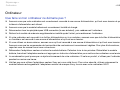 122
122
-
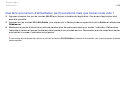 123
123
-
 124
124
-
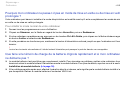 125
125
-
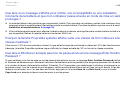 126
126
-
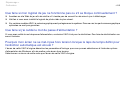 127
127
-
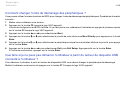 128
128
-
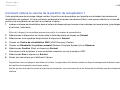 129
129
-
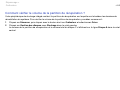 130
130
-
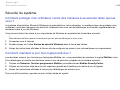 131
131
-
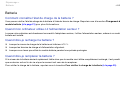 132
132
-
 133
133
-
 134
134
-
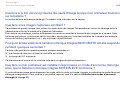 135
135
-
 136
136
-
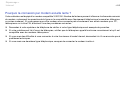 137
137
-
 138
138
-
 139
139
-
 140
140
-
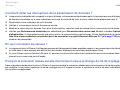 141
141
-
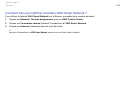 142
142
-
 143
143
-
 144
144
-
 145
145
-
 146
146
-
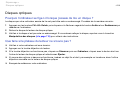 147
147
-
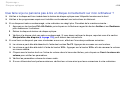 148
148
-
 149
149
-
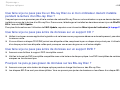 150
150
-
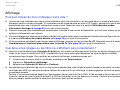 151
151
-
 152
152
-
 153
153
-
 154
154
-
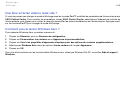 155
155
-
 156
156
-
 157
157
-
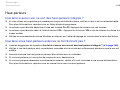 158
158
-
 159
159
-
 160
160
-
 161
161
-
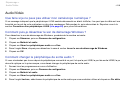 162
162
-
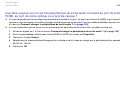 163
163
-
 164
164
-
 165
165
-
 166
166
-
 167
167
-
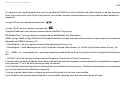 168
168
-
 169
169
-
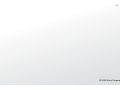 170
170
Sony VGN-FW46Z Mode d'emploi
- Catégorie
- Des cahiers
- Taper
- Mode d'emploi
- Ce manuel convient également à